Vollständiger Leitfaden zum Löschen von iPhone aus iCloud
Das Löschen des iPhone aus iCloud ist eine der einfachsten Möglichkeitenund eine einfache Möglichkeit, alle Daten und Informationen Ihres iPhones zu löschen und es aus der Sicht der Software neu zu machen. Es gibt viele Benutzer, die nicht die herkömmliche Methode zum Löschen ihres iPhones ausprobieren möchten, sondern neue, erweiterte Methoden bevorzugen. iCloud ist eine der bequemsten Methoden, um das iPhone drahtlos zu löschen. In diesem Artikel erfahren Sie, ob es möglich ist, das iPhone aus iCloud zu löschen, und ob es möglich ist, das iPhone mit iCloud zu löschen. Es werden auch einige zusätzliche Methoden erwähnt, die Ihnen beim Reinigen Ihres iPhones helfen können.
- Teil 1: Ist es möglich, das iPhone aus iCloud zu löschen?
- Teil 2: Schritte zum Löschen des iPhone aus iCloud
- Teil 3: Andere mögliche Methoden zum Löschen Ihres iPhones
Teil 1: Ist es möglich, das iPhone aus iCloud zu löschen?
Es gibt so viele Benutzer, die verwirrt sindob das iPhone mit iCloud gelöscht werden kann oder nicht. Nun, die Antwort auf Ihre Frage ist einfach: Ja. Es löscht definitiv Ihr iPhone ohne langen Prozess. Die meisten Leute verwenden iCloud, um ihr iPhone zu löschen, wenn sie ihr iPhone verloren haben oder das iPhone nicht physisch bei ihnen ist. Wenn der Benutzer das iPhone verkauft, aber vergessen hat, die wichtigen Daten von ihm zu löschen, kann er das iPhone mit iCloud auch aus der Ferne löschen. Bevor Sie diese Methode ausführen, müssen Sie sich jedoch immer daran erinnern, dass die Option "Mein iPhone suchen" für Ihr iPhone aktiviert sein sollte. So ist es ziemlich einfach und zuverlässig, Geräte aus iCloud zu löschen.
Teil 2: Schritte zum Löschen des iPhone aus iCloud
Jetzt wissen Sie alle, dass iCloud auch verwendet werden kanndas iPhone zu löschen und funktioniert wirklich gut und reibungslos. Um diese Methode durchzuführen, benötigen Sie lediglich ein funktionierendes WLAN auf Ihrem Computer oder einem anderen Gerät. Sie sollten auch die Apple ID und das Passwort kennen, die Ihrem iPhone zugeordnet sind. Die Funktion "Mein iPhone suchen" sollte zuvor aktiviert sein, damit diese Methode funktioniert.
1. Gehen Sie zur iCloud-Website (www.iCloud.com) und geben Sie Ihre Apple-ID und Ihr Kennwort ein, um fortzufahren.

2. Wählen Sie dann "Alle Geräte" >> Wählen Sie Ihr iPhone, das Sie mit iCloud löschen möchten. Klicken Sie auf "iPhone löschen", um den Vorgang fortzusetzen.

3. Wenn Sie Ihren Computer verwenden und den Überprüfungsschritt in Zukunft überspringen möchten, klicken Sie auf Vertrauen. Wenn Sie Ihren Computer jedoch nicht verwenden, beantworten Sie die Sicherheitsfrage oder geben Sie den Überprüfungscode ein, der an Ihre anderen Geräte gesendet wird.
4. Danach wird Ihr iPhone erfolgreich gelöscht.
Teil 3: Andere mögliche Methoden zum Löschen Ihres iPhones
Es gibt einige andere mögliche Möglichkeiten, um Ihre zu löscheniPhone. Dies kann auch als beste alternative Methode zum vollständigen Löschen Ihres iPhones bezeichnet werden. Diese Methoden umfassen das Löschtool eines Drittanbieters und iTunes. Die meisten Benutzer finden diese Methoden praktischer und zuverlässiger als iCloud. Schauen Sie sich die unten erwähnte Methode an, und wenn Sie feststellen, dass sie hilfreicher ist, können Sie es versuchen
Option 1: Löschen mit 4uKey
Tenorshare 4uKey ist ein wunderbares Tool, daslöscht Ihr iPhone reibungslos. Unabhängig davon, ob Sie den Passcode kennen oder den Passcode des iPhones nicht kennen, funktioniert dieses Tool unter beiden Bedingungen. Dieses Tool entfernt auch auf einfache Weise den gesamten Passcode-Schutz Ihres iPhones, unabhängig davon, ob es sich um 4-stellige, 6-stellige, Touch-ID- oder Gesichts-ID-Codes handelt. Das Tolle an diesem Tool ist, dass es funktioniert, obwohl Ihre Anzeige defekt ist oder die Schaltfläche nicht funktioniert.
Hinweis: Sie müssen Tenorshare 4uKey herunterladen und auf Ihrem Computer installieren.
Schritte zum Löschen des iPhone ohne iCloud:
1. Starten Sie Tenorshare 4uKey und schließen Sie das iPhone über ein USB-Kabel an. Klicken Sie dann auf „Start“, um das neueste Firmware-Paket online herunterzuladen.

2. Nach ein paar Minuten wird Ihr Firmware-Paket heruntergeladen. Klicken Sie dann auf "Jetzt entsperren", um das iPhone zu löschen.

3. Sobald der Vorgang abgeschlossen ist, können Sie das Backup wiederherstellen, wenn Sie zuvor die Daten Ihres iPhones gesichert haben.

Option 2: Mit iTunes wiederherstellen
Mit iTunes können Sie auch Ihr iPhone löschenleicht. iTunes ist die Standard-App für Apple-Benutzer. Mit diesem Tool können Sie die Sicherung Ihres iPhones beibehalten und die Standardversion wiederherstellen. Sie müssen jedoch iTunes herunterladen und auf Ihrem Computer installieren, bevor Sie den Vorgang starten können, sowie ein funktionierendes USB-Kabel, mit dem Sie Ihr iPhone an den Computer anschließen können.
1. Sie müssen iTunes öffnen und dann das iPhone mit einem USB-Kabel an den Computer anschließen.
2. Klicken Sie danach auf das Gerätesymbol, um Ihr iPhone auszuwählen, und klicken Sie dann auf die Option „iPhone wiederherstellen“, die Sie auf der rechten Seite des Bildschirms im Zusammenfassungsfenster sehen.
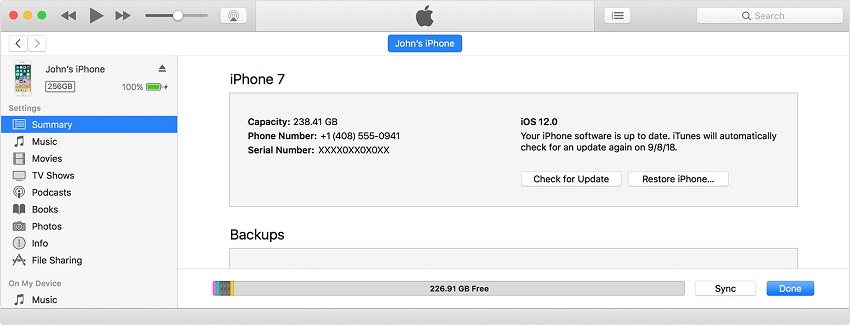
3. Auf dem Bildschirm wird eine Bestätigungsmeldung angezeigt. >> Klicken Sie auf Wiederherstellen und aktualisieren.
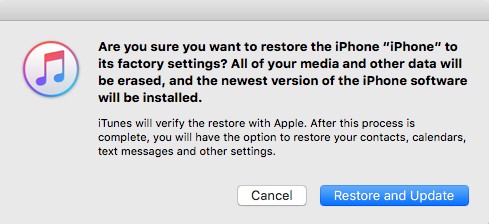
Also, hast du gelernt, wie man das iPhone löscht?iCloud? Nun, ich hoffe, Sie haben einige der besten Alternativen von iCloud kennengelernt. Mit 4uKey können Sie Ihr iPhone mühelos löschen. Dieses Tool ist schneller, praktischer und bietet im Vergleich zu iCloud und iTunes sogar mehr Funktionen.
Fühlen Sie sich frei zu kommentieren, was Sie nach der Verwendung von 4uKey fühlen.



![[Vollständige Anleitung] So synchronisieren Sie iPhone-Musik mit iTunes](/images/transfer-music/full-guide-how-to-sync-iphone-music-to-itunes.jpg)

![[Vollständiger Leitfaden] So stellen Sie das iPad von iCloud wieder her](/images/ipad/full-guidehow-to-restore-ipad-from-icloud.jpg)




